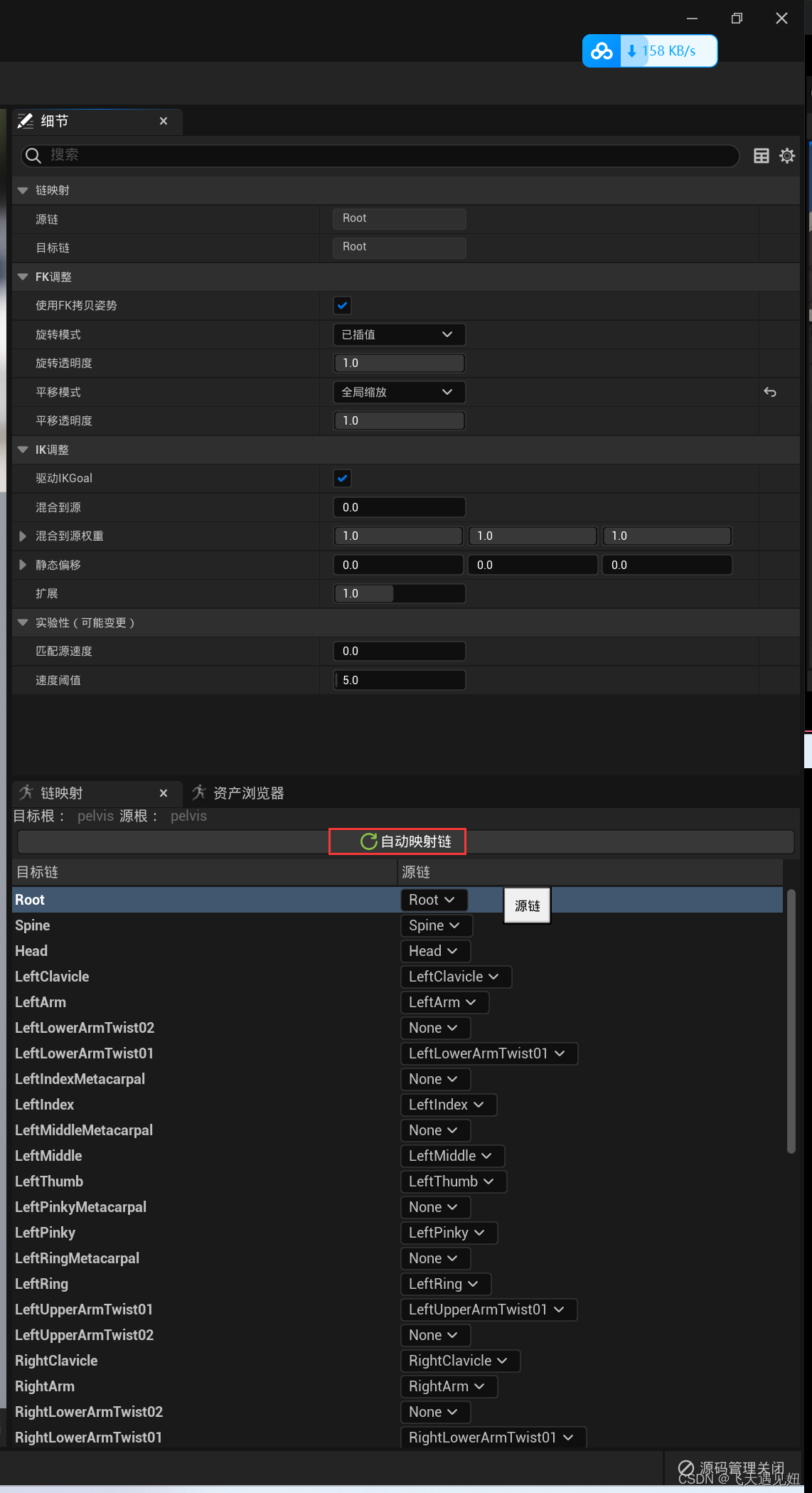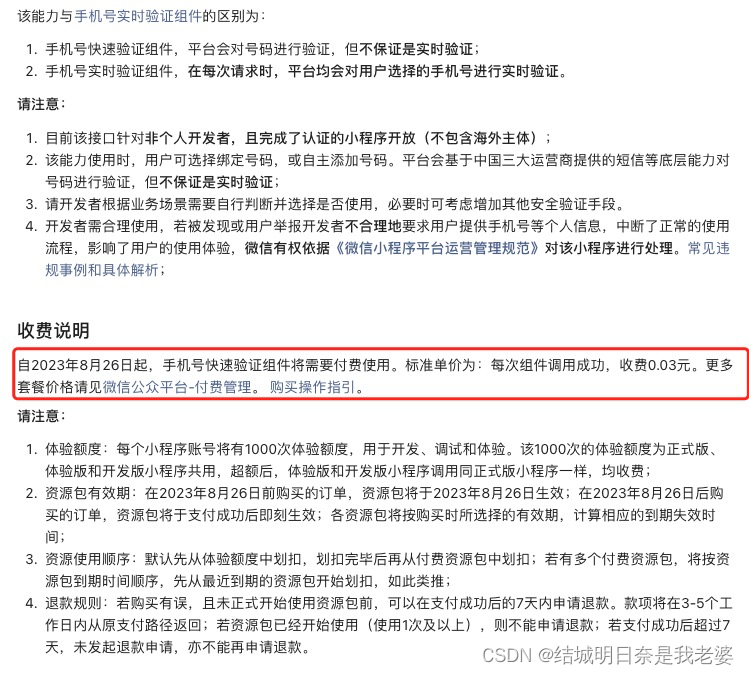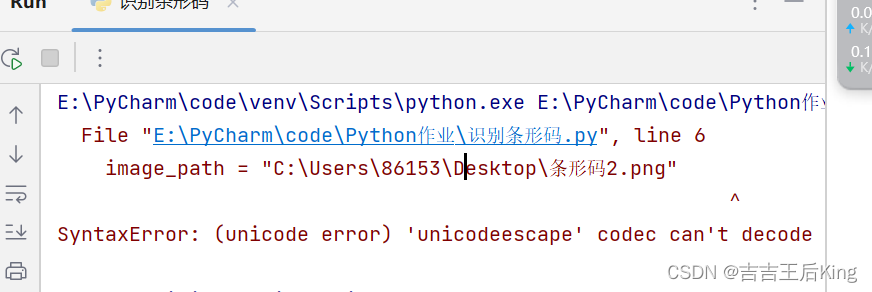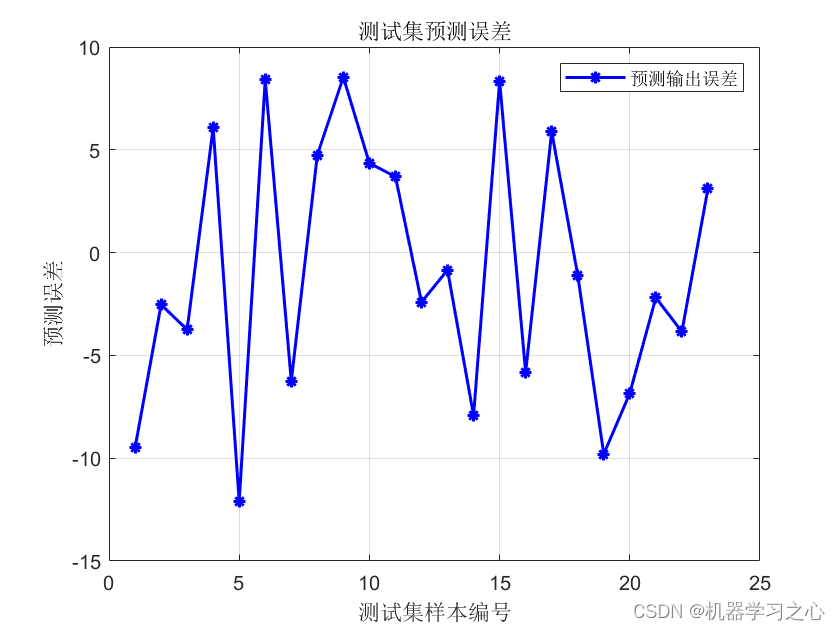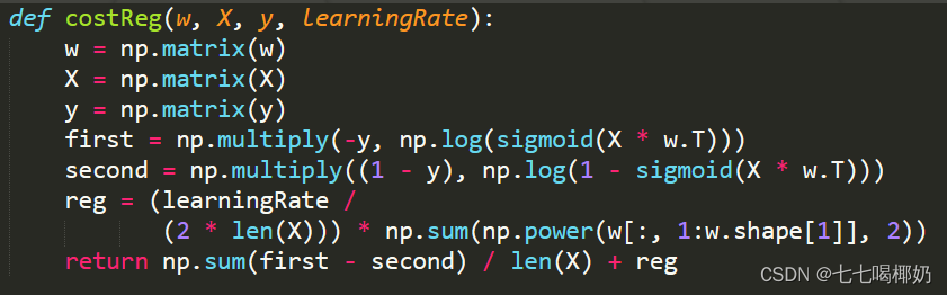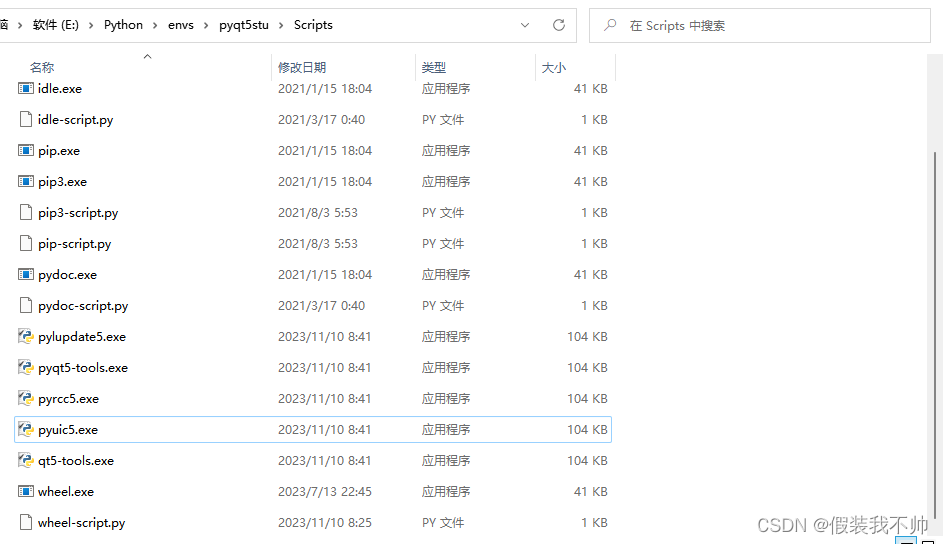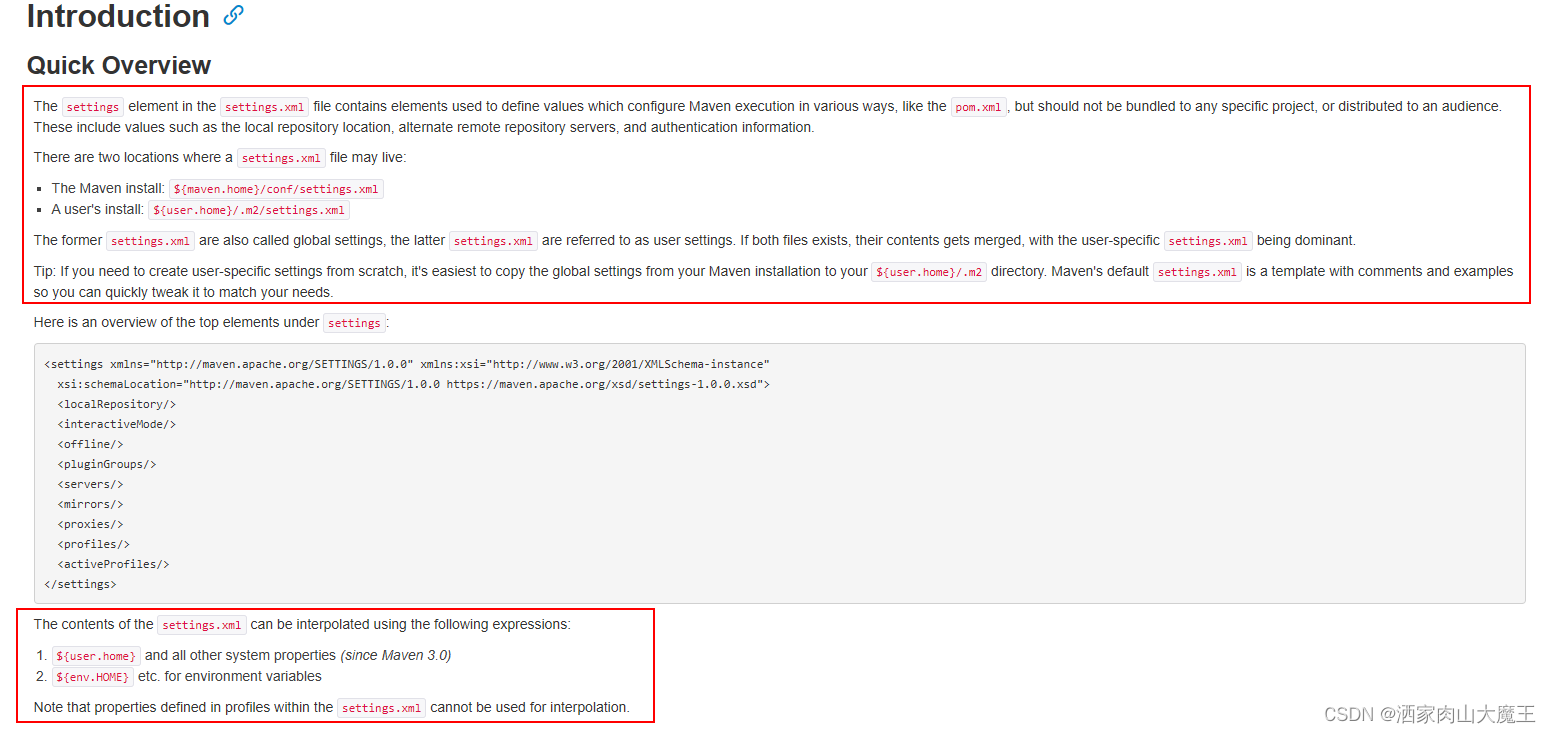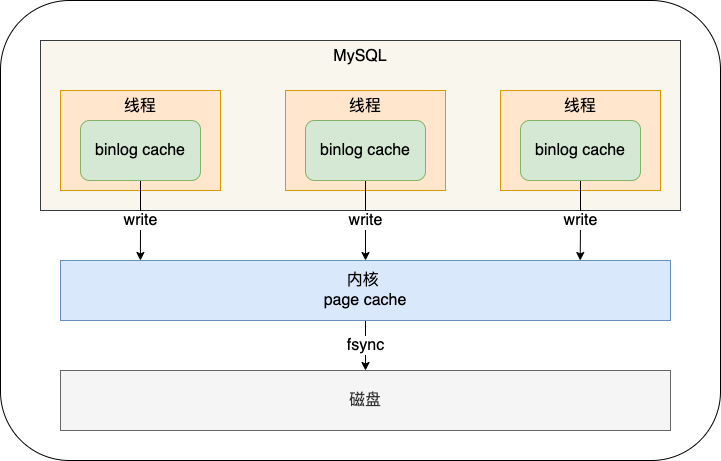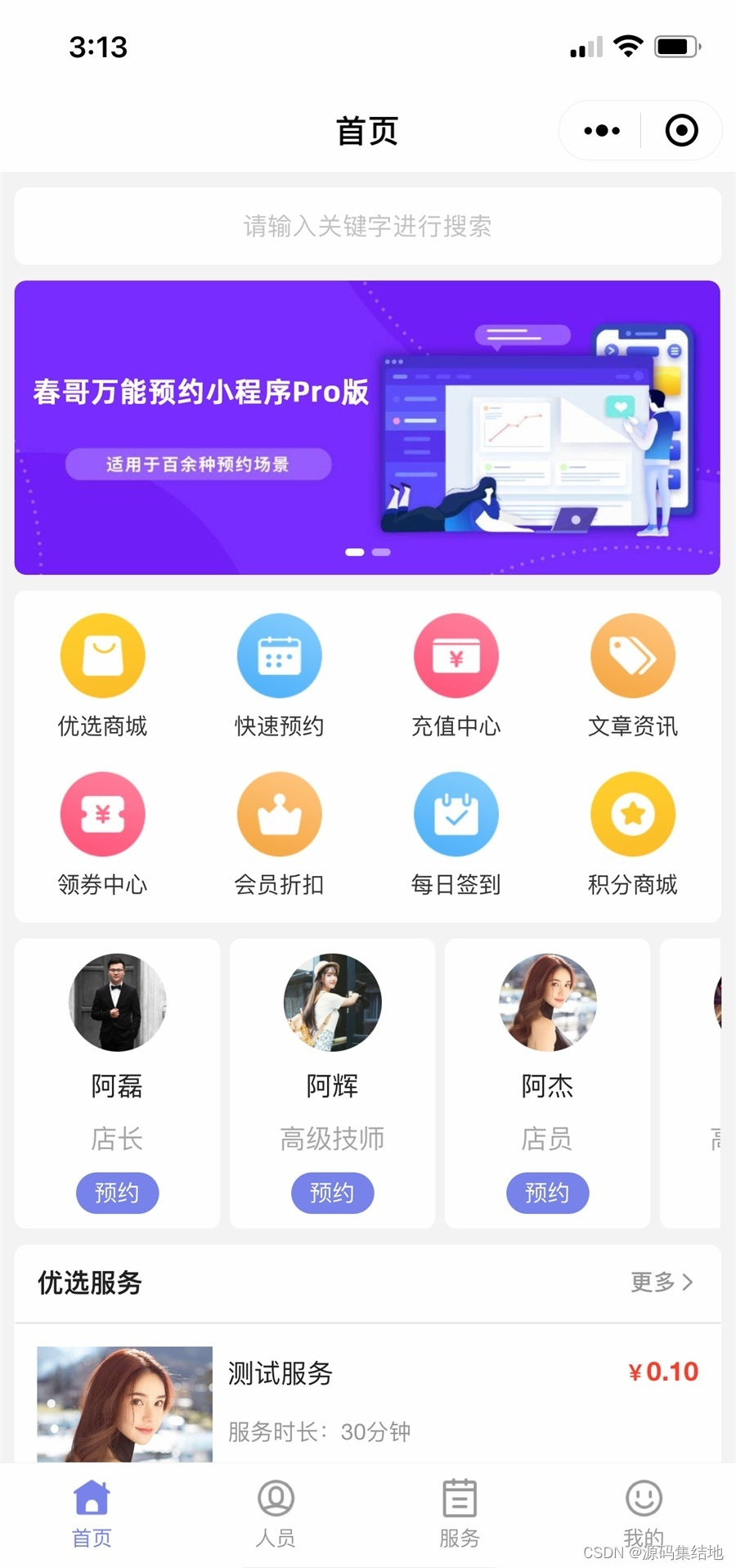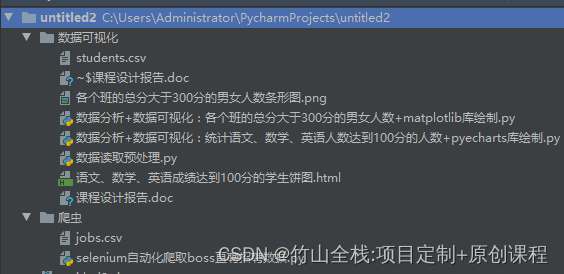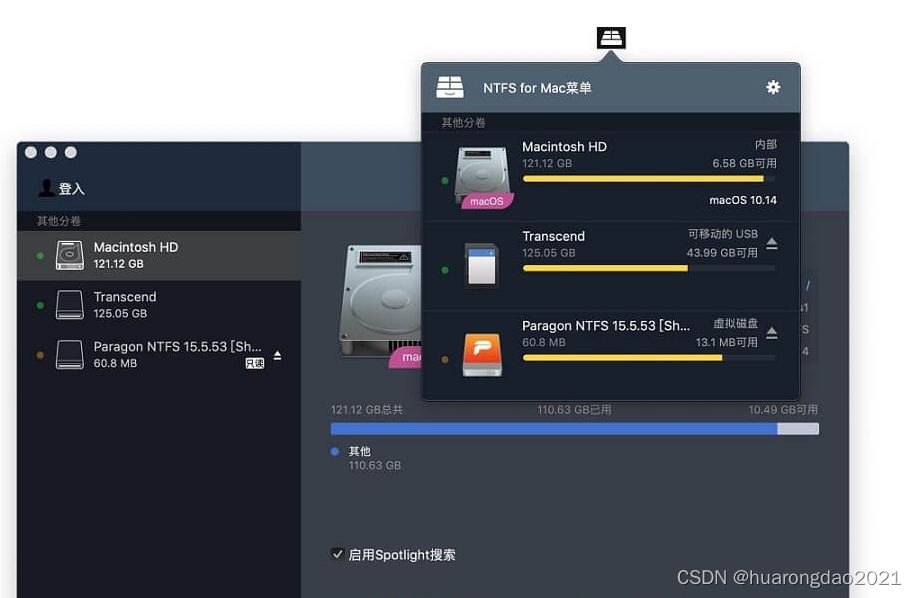Windows下Oracle安装和卸载
1、Windows下安装Oracle
安装的版本:win32_11gR2_database。
解压之后双击setup.exe程序。

点击是。

配置安全更新,去掉复选框,点下一步。

提示未指定电子邮件地址,点是跳过。

配置安装选项,选择创建和配置数据库,点击下一步。

系统类配置,可根据需求选择。这里选择桌面类安装,点击下一步。

典型安装配置,可按实际情况修改安装路径,输入管理口令(orcl)后点下一点。

因为是学习环境,所以口令输入比较简单,安装会如下提示,点是跳过。

点完成开始安装。




点击口令管理,配置用户和密码。
实例数据库创建完成了,系统默认把所有账户都锁定,不可用(除了sys和system账户外),点击右边的口令管
理,将常用的Scott用户解锁(去掉√就行)输入自行设置密码,一般为tiger。

将sys和system的用户密码重新设置(sysroot和systemroot)。

将sh账号的勾去掉并重新设置密码(shroot)。

将HR 用户解锁并设置相应的密码(hrroot) ,完成后,点击【确定】。

配置完成之后点击确定。

点击是即可。

点击确定。

到此Oracle就安装完成了。
打开SQL Plus:


2、Windows下卸载Oracle
第一步:在任务管理器中关闭oracle的所有服务。

第二步:找到卸载程序。

第三步:点击"卸载产品"。

第四步:勾选目录(注意:第一个没勾选,在这里卸载不了)。

除了OraDb11g_home1目录不勾选,其它,目录全部勾选。
第五步:点击"删除"。

第六步:点击"是"。

第七步:等待即可。

第八步:关闭对话框。

第九步:关闭窗口。

第十步:点击"是"。

第十一步:打开注册表。

第十二步:找到指定目录。
HKEY_LOCAL_MACHINE->SOFTWARE。

第十三步:删除ORACLE目录。
删除此键下所有以oracle为首的键,如果没有则无需删除。
第十四步:找到指定目录。
HKEY_LOCAL_MACHINE->SYSTEM->CurrentControlSet->Services。

第十五步:删除所有以oracle开头的。

删除Services键下所有以oracle 为首的键。
第十六步:找到指定目录。
HKEY_LOCAL_MACHINE->SYSTEM->CurrentControlSet->Services->Eventlog->Application

第十七步:删除所有以oracle开头的。

删除此键下所有以oracle为首的键。
第十八步:找到指定目录。
HKEY_CLASSES_ROOT
第十九步:删除此键下所有以Ora,Oracle,Orcl,EnumOra 为前缀的键。

第二十步:其它删除。
HKEY_CURRENT_USER->Software->Microsoft->Windows->CurrentVersion->Explorer->MenuOrder->Start
Menu->Programs, 删除此键下所有以oracle为首的键。
HKEY_LOCAL_MACHINE->SOFTWARE0->ODBC->ODBCINST.INI注册表键,删除了Microsoft ODBC FOR ORACLE
注册表键以外的所有有Oracle字样的键值。
HKEY_LOCAL_MACHINE->SYSTEM->CurrentControlSet->Services,删除以Oracle或OraWeb为前缀的键。
删除环境变量CLASSPATH,PATH 中含有Oracle字样的值。
删除系统盘符:C:\Progrm Files\Oracle目录。
删除 ORACLE_BASE目录。
第二十一步:删除安装目录。
第二十二步:重启电脑。